
Ceann de na lochtanna fuaime is coitianta i Skype, agus in aon chlár teileafónaíochta IP eile, tá éifeacht macalla. Tá sé mar thréith ag an bhfíric go n-éisteann an labhartha trí na cainteoirí féin. Ar ndóigh, tá idirbheartaíocht míchompordach sa mhodh seo. Déanaimis amach conas deireadh a chur leis an macalla sa chlár Skype.
Suíomh na gcainteoirí agus an mhicreafóin
Is é an chúis is coitianta chun éifeacht macalla a chruthú i Skype ná suíomh dlúth de na cainteoirí agus micreafón ag an idirghabhálaí. Dá bhrí sin, tá gach rud a deir tú ó na cainteoirí picks suas an micreafón de suibscríobhaí eile, agus téann trí Skype ar ais chuig do chainteoirí.Sa chás seo, is é an t-aon bhealach amach ná comhairle an idirghabhálaí chun an dinimic a bhogadh ar shiúl ón micreafón, nó a n-imleabhar a scaoileadh. In aon chás, ba chóir go mbeadh an fad eatarthu 20 cm ar a laghad. Ach, is é an rogha idéalach ná idirghabhálacha a bhaineann le headset speisialta a úsáid, go háirithe cluasáin. Tá sé seo fíor go háirithe d'úsáideoirí ríomhairí glúine, atá, ar chúiseanna teicniúla, ní féidir an fad idir an fhoinse glactha a mhéadú agus an fhuaim a imirt gan gabhálais bhreise a nascadh.
Cláir athsheinm fuaime
Chomh maith leis sin, is féidir éifeacht na macalla a dhéanamh i do chainteoirí má tá clár tríú páirtí agat chun fuaim a rialú. Ceapadh cláir den sórt sin chun an fhuaim a fheabhsú, ach nuair is féidir le suíomhanna míchearta a úsáid ach an cás a ghéarú. Dá bhrí sin, má tá iarratas comhchosúil suiteáilte, ansin déan iarracht é a mhúchadh, nó déan é a thiomáint sna suíomhanna. B'fhéidir go n-áirítear an fheidhm Éicea-Éifeacht.
Tiománaithe a athchóiriú
Ceann de na príomhroghanna, cén fáth a bhféadfar an éifeacht macalla a bhreathnú ag caibidlíocht Skype, infhaighteacht tiománaithe caighdeánacha Windows le haghaidh cárta fuaime, in ionad na tiománaithe bunaidh a mhonaróra. Chun é seo a sheiceáil, téigh go dtí an painéal rialaithe tríd an roghchlár Start.
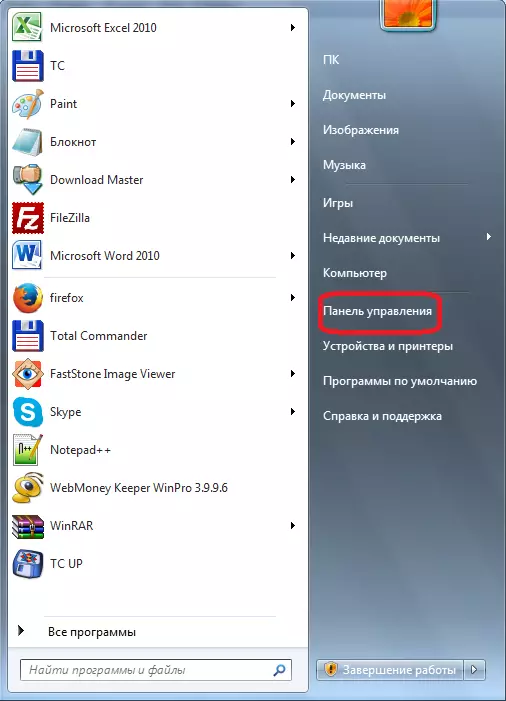
Ansin, téigh go dtí an t-alt córais agus slándála.
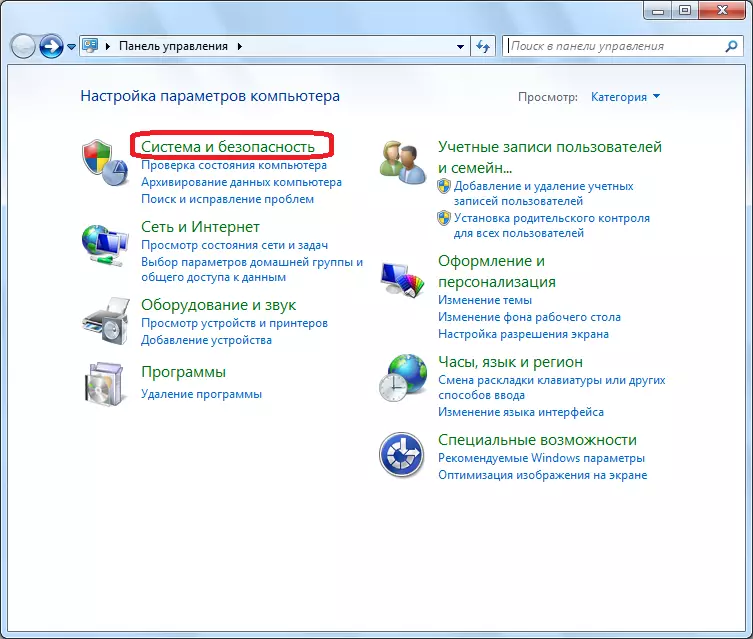
Agus ar deireadh, téigh go dtí an fo-alt bainisteoir gléas.
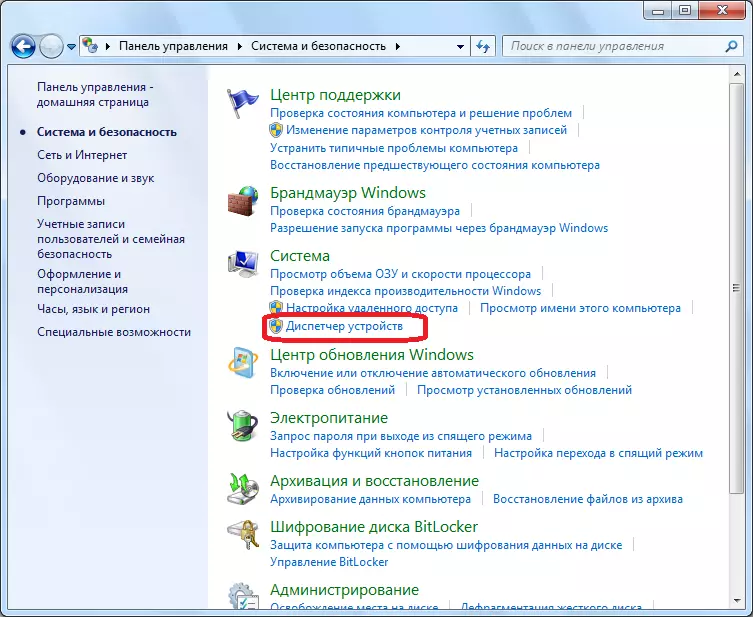
Oscail an rannóg "Fuaim, Físeáin agus Feistí Cearrbhachais". Roghnaigh ó liosta na bhfeistí ainm do chárta fuaime. Cliceálann tú ar an gcnaipe luiche ceart, agus sa roghchlár atá le feiceáil, roghnaigh an paraiméadar "Properties".
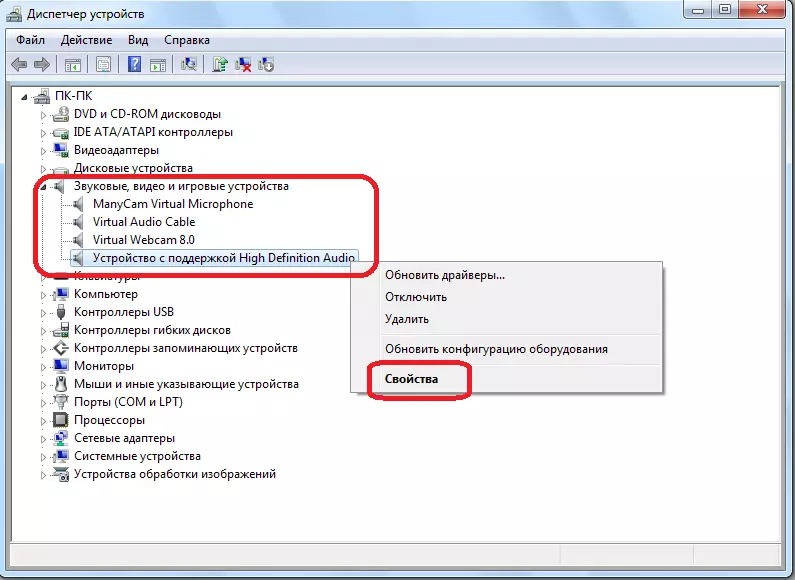
Téigh go dtí an cluaisín airíonna an tiománaí.
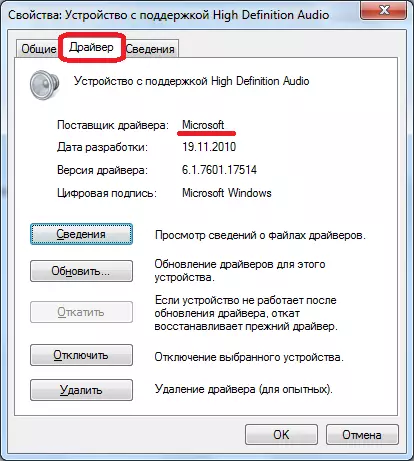
Má tá an t-ainm an tiománaí difriúil ó ainm an mhonaróra cárta fuaime, mar shampla, má tá tiománaí caighdeánach ó Microsoft suiteáilte, ansin ní mór duit an tiománaí seo a scriosadh tríd an mbainisteoir gléas.
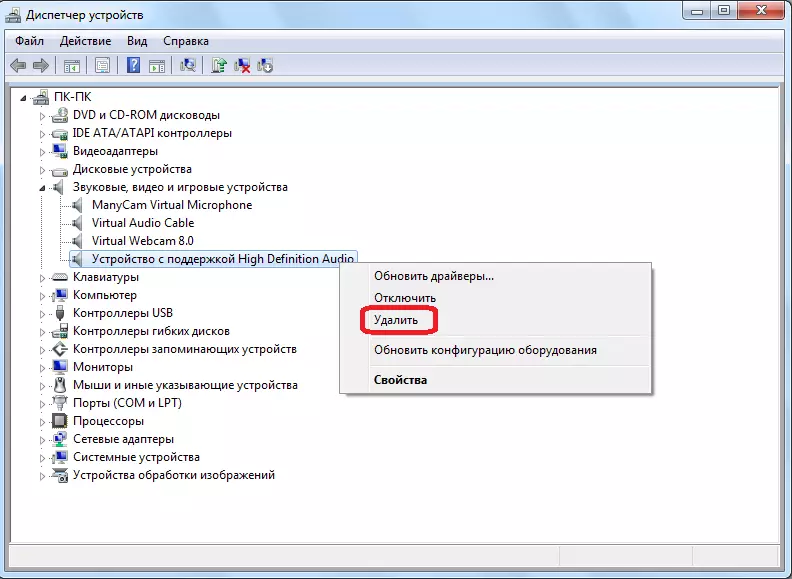
Ní mór duit é a shuiteáil chun an tiománaí bunaidh monaróir cárta fuaime a shuiteáil, ar féidir é a íoslódáil ar a láithreán gréasáin oifigiúil.
Mar a fheicimid, is féidir leis na príomhchúiseanna a bhaineann le macalla i Skype a bheith trí: an suíomh mícheart an micreafón agus na gcainteoirí, a shuiteáil feidhmchláir fuaime tríú páirtí, agus tiománaithe míchearta. Moltar ceartúcháin na faidhbe seo a lorg san ord seo.
